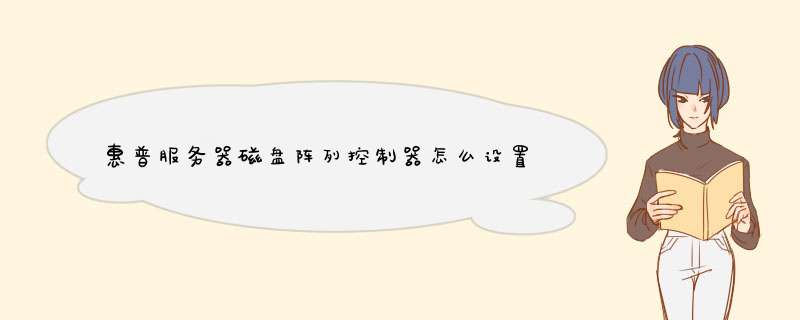
启动服务器,连接服务器,添加磁盘。
惠普服务器中有一个集成的磁盘阵列控制器,通过它可以配置服务器中的磁盘组成RAID,使系统中存储的数据更安全可靠。我们可以如下操作使NetRAID可用。首先在服务器启动过程中,出现“Press to enter SETUP”提示时,按F2键SETUP,修改服务器的BIOS设置。在服务器的BIOS设置界面中,选择“User Preferences”项,确认“Integrated HP NetRAID”所对应的内容为“Enabled”,并且把它的下一级选项“Included SCSI_A Channel”设为“Yes”,即把磁盘阵列控制器设为可用,并把服务器上的SCSI A通道包括在磁盘阵列控制器中。
惠普的一般都是按f10,里面可以配置阵列,其实很简单,你不会的话打电话给客服,让他们一步步告诉你操作。
接着在服务器重新启动过程中,出现“Option:Experienced users may press for HP NetRAID Express Tools Now.”时,按Ctrl+M组合键进入HP NetRAID快速配置工具。在“Tools Management Menu”菜单下,选择“Configure → Clear Configuration”,清除原先的配置,如以前没有配置RAID,则会出现 “No Existing Configuration to Clear” 的提示;如系统配置了RAID,则提示“Clear Configuration?”,选择“Yes”清除配置。按“Esc”键返回配置菜单,选择“New Configuration”,对 “Proceed?” 回答“Yes”,服务器会开始查找磁盘,查找结束后,所有找到的磁盘会在“New Configuration-ARRAY SelectION MENU”菜单下显示为“READY”就绪状态。
1、启动服务器,当看到ctrl+R,在键盘及时按下ctrl+R。
2、按完后,稍等一会进入raid阵列卡的配置界面,选择“create virtual disk”,按回车。
3、进入disk界面,可以看到有两个1T硬盘,按下键盘上insert选择两个硬盘,按回车。
4、下一步选择raid 级别,选择raid 1,按回车。
5、显示阵列模式和磁盘信息,按回车,继续下一步。
6、列卡参数设置为:read ahead/write back,按回车。
7、选择默认:default,按回车。
8、按键盘上字母“C”。
9、顶部行显示创建中,等一会。
10、创建完成返回到初始界面,显示已经创建好raid 1,按esc,保存退出。
欢迎分享,转载请注明来源:夏雨云

 微信扫一扫
微信扫一扫
 支付宝扫一扫
支付宝扫一扫
评论列表(0条)